ເຊື່ອມຕໍ່ໂທລະສັບ Android ກັບໂທລະພາບ, ໂດຍສະເພາະກັບຍີ່ຫໍ້ທີ່ມີຊື່ສຽງເຊັ່ນ: Samsung, Sony ແລະ LG. ເບິ່ງວິທີການເຊື່ອມຕໍ່ໄວແລະສະດວກຂ້າງລຸ່ມນີ້!
 |
ຄໍາແນະນໍາກ່ຽວກັບວິທີການເຊື່ອມຕໍ່ໂທລະສັບ Android ກັບໂທລະທັດຢ່າງໄວວາ
ເພື່ອເຊື່ອມຕໍ່ໂທລະສັບ Android ຂອງທ່ານກັບໂທລະພາບຂອງທ່ານຢ່າງວ່ອງໄວ, ທ່ານສາມາດເລືອກເອົາລະຫວ່າງສາຍເຄເບີນ, ໄຮ້ສາຍ, ຫຼືວິທີການເຊື່ອມຕໍ່ app ໄດ້, ຂຶ້ນກັບປະເພດຂອງໂທລະພາບແລະຄຸນສົມບັດທີ່ຮອງຮັບ.
ການນໍາໃຊ້ການເຊື່ອມຕໍ່ MHL: MHL (Mobile High-Definition Link) ເປັນວິທີທີ່ງ່າຍດາຍທີ່ຈະສົ່ງຮູບພາບແລະສຽງທີ່ມີຄຸນນະພາບສູງຈາກໂທລະສັບຂອງທ່ານໄປຫາໂທລະພາບຂອງທ່ານຜ່ານສາຍ MHL, ເຫມາະສົມສໍາລັບໂທລະພາບທີ່ບໍ່ສະຫນັບສະຫນູນການສົ່ງຂໍ້ມູນ smart.
ຂັ້ນຕອນທີ 1: ກວດເບິ່ງວ່າໂທລະສັບຂອງທ່ານຮອງຮັບ MHL ໂດຍການເຂົ້າໄປທີ່ http://www.mhltech.org/devices.aspx.
 |
ຂັ້ນຕອນທີ 2: ເລືອກ "ໂທລະສັບມືຖື" ແລະຄົ້ນຫາສໍາລັບຍີ່ຫໍ້ຂອງທ່ານເພື່ອເບິ່ງວ່າອຸປະກອນຂອງທ່ານແມ່ນຢູ່ໃນບັນຊີລາຍການຂອງອຸປະກອນ MHL.
 |
ຂັ້ນຕອນທີ 3: ການນໍາໃຊ້ສາຍ MHL ໃນການເຊື່ອມຕໍ່ຈາກພອດການສາກໂທລະສັບກັບພອດ HDMI ໃນໂທລະພາບ.
 |
ຂັ້ນຕອນທີ 4: ສະຫຼັບໂທລະທັດກັບພອດ HDMI ທີ່ສອດຄ້ອງກັນ, ແລະຫນ້າຈໍໂທລະສັບຂອງທ່ານຈະສະແດງຢູ່ໃນຫນ້າຈໍຂະຫນາດໃຫຍ່.
 |
ໃຊ້ການເຊື່ອມຕໍ່ DLNA
DLNA ເປັນເທກໂນໂລຍີທີ່ອະນຸຍາດໃຫ້ອຸປະກອນຕ່າງໆໃນເຮືອນເຊື່ອມຕໍ່ ແລະແບ່ງປັນເນື້ອຫາເຊິ່ງກັນແລະກັນ. ດ້ວຍ DLNA, ທ່ານສາມາດຖ່າຍທອດຮູບພາບ, ວິດີໂອ ແລະເພງຈາກໂທລະສັບ Android ຂອງທ່ານໄປໃສ່ໂທລະທັດໄດ້ໂດຍບໍ່ຕ້ອງໃຊ້ສາຍ. ໂທລະພາບອັດສະລິຍະຈໍານວນຫຼາຍຈາກຍີ່ຫໍ້ເຊັ່ນ Samsung, LG, Sony, ແລະອື່ນໆສະຫນັບສະຫນູນເຕັກໂນໂລຊີນີ້.
ຂັ້ນຕອນທີ 1: ເຊື່ອມຕໍ່ທັງໂທລະສັບແລະໂທລະພາບຂອງທ່ານກັບເຄືອຂ່າຍ Wi-Fi ດຽວກັນ.
ຂັ້ນຕອນທີ 2: ຕິດຕັ້ງແອັບຯທີ່ເປີດໃຊ້ DLNA, ເຊັ່ນ Local Cast, ໃນໂທລະສັບຂອງທ່ານ.
ຂັ້ນຕອນທີ 3: ເປີດ app ແລະ swipe ຫນ້າຈໍໄປທາງຊ້າຍເພື່ອເປີດແຖບເຄື່ອງມື.
ຂັ້ນຕອນທີ 4: ເລືອກເນື້ອໃນທີ່ທ່ານຕ້ອງການທີ່ຈະແບ່ງປັນ, ເຊັ່ນ: ວິດີໂອຫຼືຮູບພາບ, ແລະນ້ໍາໂດຍກົງກັບໂທລະພາບຂອງທ່ານ.
 |
ໃຊ້ພອດອິນຟາເຣດ
ໂທລະສັບ Android ບາງລຸ້ນມາພ້ອມກັບຜອດອິນຟາເຣດ, ຊ່ວຍໃຫ້ທ່ານສາມາດຄວບຄຸມໂທລະພາບຂອງທ່ານໄດ້ຄືກັບຣີໂໝດ. ອັນນີ້ເປັນປະໂຫຍດເມື່ອໃຊ້ໂທລະພາບເກົ່າທີ່ບໍ່ຮອງຮັບການເຊື່ອມຕໍ່ໄຮ້ສາຍ.
ຂັ້ນຕອນທີ 1: ໃຫ້ກວດເບິ່ງວ່າໂທລະສັບຂອງທ່ານສະຫນັບສະຫນູນພອດ infrared.
ຂັ້ນຕອນທີ 2: ດາວໂຫລດ app ການຄວບຄຸມທີ່ເຫມາະສົມກັບໂທລະພາບຂອງທ່ານ, ເຊັ່ນ ASmart Remote ຫຼືກິດຄວບຄຸມອື່ນໆ.
 |
ຂັ້ນຕອນທີ 3: ເປີດ app ແລະປາດ "ເພີ່ມ", ຫຼັງຈາກນັ້ນເລືອກໂທລະພາບຂອງທ່ານຈາກບັນຊີລາຍການ.
 |
ຂັ້ນຕອນທີ 4: ເລືອກ "ຕົວແບບນີ້ເຮັດວຽກ" ເພື່ອສະຫຼັບຄໍາຮ້ອງສະຫມັກໃນການໂຕ້ຕອບການຄວບຄຸມແລະທ່ານສາມາດເລີ່ມຕົ້ນການນໍາໃຊ້ມັນ.
 |
ໃຊ້ແອັບພລິເຄຊັນຄວບຄຸມໂທລະພາບແບບງ່າຍໆຜ່ານໂທລະສັບ
ບໍລິສັດເຕັກໂນໂລຢີຈໍານວນຫຼາຍໄດ້ພັດທະນາແອັບພລິເຄຊັນເພື່ອຊ່ວຍໃຫ້ຜູ້ໃຊ້ຄວບຄຸມໂທລະພາບດ້ວຍໂທລະສັບ Android. ພຽງແຕ່ດາວນ໌ໂຫລດຄໍາຮ້ອງສະຫມັກທີ່ເຫມາະສົມແລະເຊື່ອມຕໍ່ໂທລະສັບແລະໂທລະພາບຂອງທ່ານໂດຍຜ່ານ Wi-Fi, ທ່ານສາມາດຄວບຄຸມໂທລະພາບໄດ້ຢ່າງງ່າຍດາຍ. ນີ້ແມ່ນບາງແອັບພລິເຄຊັນທີ່ນິຍົມ, ເຊິ່ງແມ່ນ:
- LG Smart TV : ມັນແມ່ນ LG TV Remote ຫຼື LG TV Plus
- Android TV Sony : ນັ້ນຄື Sony Video & TV SideView
- Samsung Smart TV : ມັນແມ່ນ Samsung Smart View
ຄໍາແນະນໍາສໍາລັບການນໍາໃຊ້ Samsung Smart View, ດັ່ງຕໍ່ໄປນີ້:
ຂັ້ນຕອນທີ 1: ເປີດໃຊ້ແອັບ Samsung Smart View.
ຂັ້ນຕອນທີ 2 : ເລືອກໂທລະພາບຂອງທ່ານຈາກບັນຊີລາຍການ.
ຂັ້ນຕອນທີ 3 : ໃຫ້ຄລິກໃສ່ຮູບສັນຍາລັກຫ່າງໄກສອກຫຼີກໃນແຈລຸ່ມຂວາ, ການໂຕ້ຕອບຂອງຄໍາຮ້ອງສະຫມັກຈະປ່ຽນເປັນການຄວບຄຸມຫ່າງໄກສອກຫຼີກ, ທ່ານສາມາດປັບໂທລະພາບຄືກັບຫ່າງໄກສອກຫຼີກປົກກະຕິ.
 |
ໃຊ້ຄຸນສົມບັດຂອງການສະແດງໜ້າຈໍໂທລະສັບກັບໂທລະພາບຢ່າງມີປະສິດທິພາບ
ຖ້າຫາກວ່າໂທລະພາບຂອງທ່ານສະຫນັບສະຫນູນ Screen Mirroring ຫຼື Miracast, ທ່ານໄດ້ຢ່າງງ່າຍດາຍສາມາດສະແດງຫນ້າຈໍໂທລະສັບ Android ຂອງທ່ານກັບໂທລະພາບຂອງທ່ານ. ນີ້ຊ່ວຍໃຫ້ທ່ານມີປະສົບການເນື້ອຫາຫຼືຫຼິ້ນເກມໃນຫນ້າຈໍຂະຫນາດໃຫຍ່ໄດ້ສະດວກສະບາຍ. ເພື່ອໃຊ້ຄຸນສົມບັດນີ້, ໃຫ້ປະຕິບັດຕາມຂັ້ນຕອນເຫຼົ່ານີ້, ເຊິ່ງແມ່ນ:
ຂັ້ນຕອນທີ 1: ເປີດໂທລະພາບແລະໄປທີ່ທາງສ່ວນຫນ້າຂອງການຕິດຕັ້ງຄໍາຮ້ອງສະຫມັກກະຈົກຫນ້າຈໍ.
 |
ຂັ້ນຕອນທີ 2: ໄປທີ່ການຕັ້ງຄ່າໃນໂທລະສັບຂອງທ່ານ, ເລືອກເອົາການສະແດງແລະຄັດເລືອກເອົາ Screen Mirroring.
ຂັ້ນຕອນທີ 3: ຕໍ່ໄປ, ກົດ "ເລີ່ມຕົ້ນ" ໃນໂທລະສັບຂອງທ່ານແລະລໍຖ້າສໍາລັບອຸປະກອນການຊອກຫາໂທລະພາບ. ຕໍ່ໄປ, ເລືອກໂທລະພາບທີ່ທ່ານຕ້ອງການເຊື່ອມຕໍ່.
ຂັ້ນຕອນທີ 4: ໂທລະພາບຈະສະແດງຊື່ຂອງອຸປະກອນໂທລະສັບທີ່ເຊື່ອມຕໍ່.
ຂັ້ນຕອນທີ 5: ໃນເວລາທີ່ການເຊື່ອມຕໍ່ສົບຜົນສໍາເລັດ, ໂທລະພາບຈະສະແດງເນື້ອໃນທີ່ແນ່ນອນໃນຫນ້າຈໍໂທລະສັບຂອງທ່ານ.
 |
ໃຊ້ການແບ່ງປັນຮູບພາບ ຫຼື Google Cast ຢ່າງວ່ອງໄວ
ໃນປັດຈຸບັນ, ການເຊື່ອມຕໍ່ໂທລະສັບ Android ກັບ Sony TVs ຜ່ານ Photo Share ແລະ Google Cast ແມ່ນງ່າຍດາຍຫຼາຍເພາະວ່າທັງ Sony Internet TVs ແລະ Android TV ສະຫນັບສະຫນູນຄຸນສົມບັດເຫຼົ່ານີ້. ເມື່ອນໍາສະເຫນີ, ທ່ານສາມາດເຊື່ອມຕໍ່ໄດ້ເຖິງ 10 ອຸປະກອນ, ແລະຮູບພາບຈະສະແດງໃນຂະຫນາດຕົ້ນສະບັບຂອງມັນ. ວິທີການເຊື່ອມຕໍ່ໂທລະສັບ Android ກັບໂທລະພາບດັ່ງຕໍ່ໄປນີ້:
ຂັ້ນຕອນທີ 1: ຫນ້າທໍາອິດ, ໃຫ້ກົດປຸ່ມຫນ້າທໍາອິດກ່ຽວກັບການຫ່າງໄກສອກຫຼີກ TV.
 |
ຂັ້ນຕອນທີ 2: ຫຼັງຈາກນັ້ນ, ໃນຫນ້າຈໍໂທລະພາບ, ເລືອກເອົາຄໍາຮ້ອງສະຫມັກ Photo Sharing Plus.
 |
ຂັ້ນຕອນທີ 3: ຫຼັງຈາກນັ້ນກົດ "ເລີ່ມຕົ້ນ" ອຸປະກອນຈະສະແດງຊື່ Wi-Fi ແລະລະຫັດຜ່ານ. ເລືອກ "ຕໍ່ໄປ" ເພື່ອເບິ່ງລະຫັດຜ່ານ.
 |
ຂັ້ນຕອນທີ 4: ໃນໂທລະສັບຂອງທ່ານ, ເລືອກໂທລະພາບທີ່ທ່ານຕ້ອງການເຊື່ອມຕໍ່ກັບ, ໃສ່ລະຫັດຜ່ານສະແດງໃຫ້ເຫັນໂທລະພາບແລະກົດ "ເຊື່ອມຕໍ່".
 |
ຂັ້ນຕອນທີ 5: ຫຼັງຈາກນັ້ນໂທລະພາບຈະສະແດງທີ່ຢູ່ IP, ເປີດຕົວທ່ອງເວັບໃນໂທລະສັບຂອງທ່ານແລະໃສ່ທີ່ຢູ່ນັ້ນ. ຫຼັງຈາກນັ້ນ, ເລືອກໄຟລ໌ທີ່ທ່ານຕ້ອງການທີ່ຈະສົ່ງສັນຍານໂທລະພາບຂອງທ່ານແລະກົດ "ແບ່ງປັນ".
 |
ສ້າງວິດີໂອ YouTube ຈາກໂທລະສັບໄປຫາໂທລະທັດຢ່າງມີປະສິດທິພາບ
ເພື່ອສົ່ງສັນຍານວິດີໂອຈາກໂທລະສັບຂອງທ່ານໄປໃສ່ໂທລະພາບຂອງທ່ານ, ທ່ານຈໍາເປັນຕ້ອງໃຫ້ແນ່ໃຈວ່າອຸປະກອນຂອງທ່ານຮອງຮັບ YouTube Cast. ດ້ວຍການເຊື່ອມຕໍ່ Chromecast, ທ່ານສາມາດເບິ່ງວິດີໂອ YouTube ໄດ້ຢ່າງງ່າຍດາຍກ່ຽວກັບໂທລະພາບຂອງທ່ານໂດຍບໍ່ມີການໃຊ້ສາຍ.
ຂັ້ນຕອນທີ 1: ຫນ້າທໍາອິດ, ເປີດ app YouTube ໃນໂທລະສັບຂອງທ່ານ.
ຂັ້ນຕອນທີ 2: ເລືອກ icon Chromecast ໃນແຈຂວາຂອງວິດີໂອເພື່ອນ້ໍາວິດີໂອກັບໂທລະພາບ.
ຂັ້ນຕອນທີ 3: ເລືອກໂທລະພາບຈາກບັນຊີລາຍການອຸປະກອນ, ວິດີໂອຈະຫຼິ້ນໂດຍກົງໃນຫນ້າຈໍໂທລະພາບ.
 |
ຂ້າງເທິງນີ້ແມ່ນຄໍາແນະນໍາຢ່າງລະອຽດກ່ຽວກັບວິທີການເຊື່ອມຕໍ່ໂທລະສັບ Android ກັບ Samsung, Sony, ແລະ LG TVs. ຂໍຂອບໃຈກັບວິທີການເຊື່ອມຕໍ່ໄຮ້ສາຍ, ທ່ານສາມາດໂຄງການເນື້ອໃນຈາກໂທລະສັບຂອງທ່ານໄປໂທລະທັດຂອງທ່ານໄດ້ຢ່າງງ່າຍດາຍແລະມີຄວາມສຸກມັນຢູ່ໃນຫນ້າຈໍຂະຫນາດໃຫຍ່. ການນໍາໃຊ້ຄຸນສົມບັດເຫຼົ່ານີ້ບໍ່ພຽງແຕ່ເພີ່ມປະສົບການການບັນເທີງ, ແຕ່ຍັງເພີ່ມຄວາມສາມາດຂອງທັງໂທລະສັບແລະໂທລະພາບຂອງທ່ານ.
ທີ່ມາ


























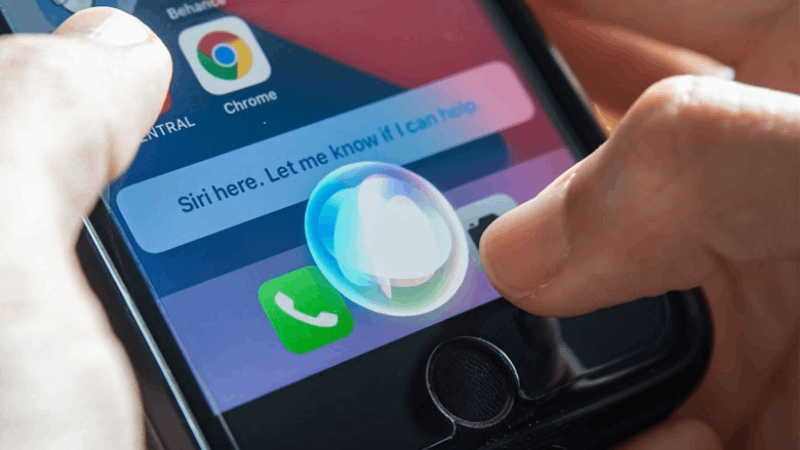











![[ຮູບພາບ] ທ່ານນາຍົກລັດຖະມົນຕີ ຟ້າມມິງຈິ້ງ ເປັນປະທານກອງປະຊຸມລັດຖະບານກັບທ້ອງຖິ່ນກ່ຽວກັບການເຕີບໂຕເສດຖະກິດ](https://vstatic.vietnam.vn/vietnam/resource/IMAGE/2025/2/21/f34583484f2643a2a2b72168a0d64baa)





























































(0)